Microsoft a îmbunătățit bara de activități cu fiecare versiune de Windows, deoarece este una dintre cele mai aglomerate zone ale sistemului de operare Windows. În Windows 10, Microsoft a adăugat câteva funcții noi în bara de activități, dar bara de activități nu este transparentă cu setările implicite.
Vorbind despre funcțiile noi pe bara de activități, în primul rând, există o casetă de căutare mare pe bara de activități din Windows 10. Caseta de căutare, care apare drept butonului Start, găzduiește noul asistent personal digital Cortana.
Nu numai caseta de căutare din bara de activități vă permite să lansați fișiere și programe pe PC-ul dvs., dar vă permite să căutați pe web folosind motorul de căutare Microsoft Bing. Cei care preferă căutarea Google pot urmări soluția noastră pentru a activa căutarea Google în caseta de căutare Windows 10 din bara de activități.

În al doilea rând, zona tavelor de sistem din bara de activități include o pictogramă pentru a accesa noul centru de acțiune. Totul noul flyout de dată și oră este, de asemenea, o altă adăugare plăcută la bara de activități și, mai important, merge foarte bine cu noul limbaj de design al Windows 10.
Bara de activități transparentă în Windows 10
În timp ce Windows 10 acceptă transparența în meniul Start, bara de activități și centrul de acțiune, este dezactivat în mod implicit. Am demonstrat deja cum să facem meniul Start transparent în Windows 10 cu sau fără ajutorul unor instrumente ale unor terțe părți. În acest ghid, vom discuta despre modul de realizare a barei de activități transparente în Windows 10, fără a utiliza instrumente terță parte.

NOTĂ: După cum puteți vedea în imaginea de mai sus, activarea transparenței pentru bara de activități nu face bara de activități complet transparentă spre deosebire de versiunile anterioare Windows. Puteți să activați sau să dezactivați transparența, dar nu puteți schimba nivelul de transparență în Windows 10. Pentru aceasta, trebuie să utilizați utilitare de la terți.
IMP: Pentru a face bara de activități pe deplin (100%) transparentă, vă rugăm să consultați modul nostru de a face bara de activități Windows 10 ghid complet transparent.
Faceți bara de activități Windows 10 transparentă
Pasul 1: Primul pas este să deschideți aplicația Setări ca meniu Start și setările pentru bara de activități sunt disponibile numai în aplicația Setări.
Pentru a deschide aplicația Setări, deschideți meniul Start, faceți clic pe pictograma Setări (vezi imaginea de mai jos). Alternativ, puteți deschide rapid aplicația Setări utilizând comanda rapidă de la tastatură Windows + I.
Pasul 2: După lansarea aplicației Setări, faceți clic pe Personalizare .
Pasul 3: În partea stângă, faceți clic pe opțiunea Culori. În partea dreaptă, porniți opțiunea numită Make Start, bara de activități și centrul de acțiune transparent .
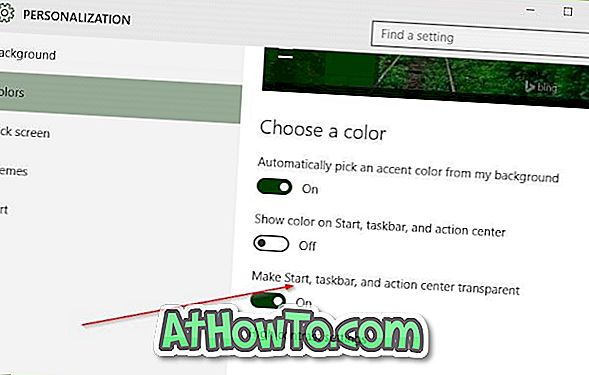
Notă: după cum probabil ați observat, permiterea transparenței pentru bara de activități face, de asemenea, ca meniul Start și centrul de acțiune să fie transparente. Deocamdată, nu există niciun software care să permită transparența numai pentru bara de activități din Windows 10. Ne vom anunța cu un nou ghid și vom actualiza acest ghid dacă și când există un software pentru a face acest lucru.












